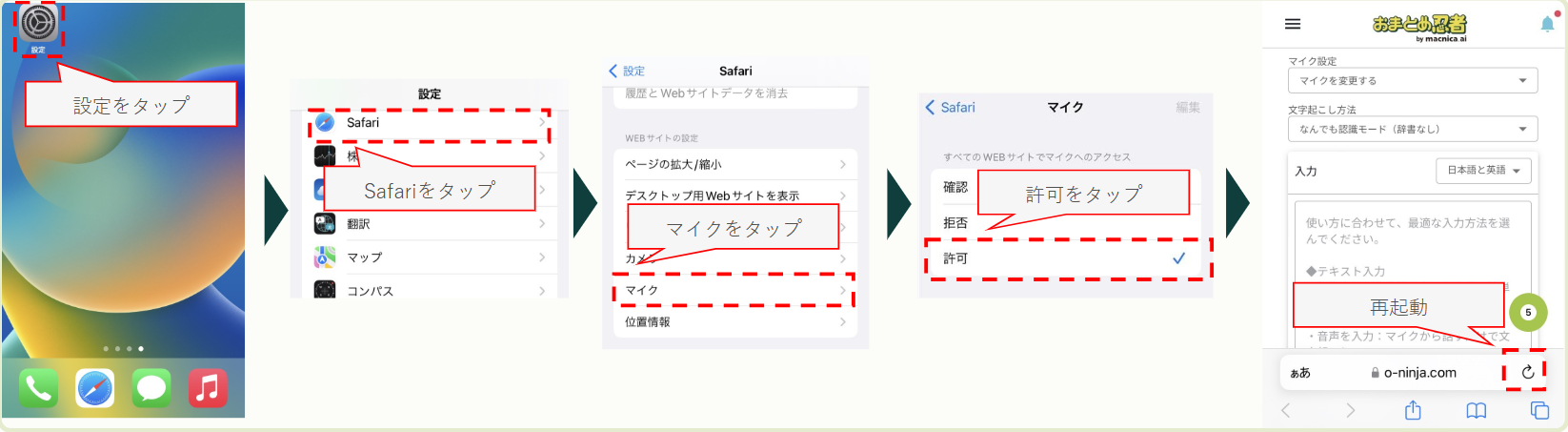iPhone で利用するための完全ガイド
外出先でも、会議室でも。iPhone さえあれば、その場ですぐに議事録作成が始められます。このガイドでは、iPhone でおまとめ忍者を最大限活用する方法をご紹介します。
iPhone でできること
- 音声入力から自動要約: その場で会議の内容を音声入力し、AIが自動で議事録を作成
- 外出先での利用: PCを持ち歩かなくても、iPhoneだけで完結
- ホーム画面からワンタップ起動: ショートカットを作成すれば、アプリのように素早くアクセス
- 外部マイクにも対応: AirPodsやBluetoothマイクで音質向上
基本的な使い方
「iPhone での音声入力から要約」をご参照ください。
iPhone での音声入力から要約
詳細は「音声入力から要約」をご参照ください。
ホーム画面にショートカットを作成する
iPhone でおまとめ忍者にすぐアクセスできるように、ホーム画面にショートカットを作成しましょう。まるでアプリのように、ワンタップで起動できるようになります。
ショートカット作成手順
- Safari を開き、おまとめ忍者にアクセスします
- 画面下部の「共有アイコン」(四角に矢印が出ているマーク) をタップ
- 共有オプションから「ホーム画面に追加」を選択
- ショートカットに名前をつけて (例: 「おまとめ忍者」)、「追加」をタップ
これで、ホーム画面にアイコンが追加され、ワンタップでおまとめ忍者を起動できます!
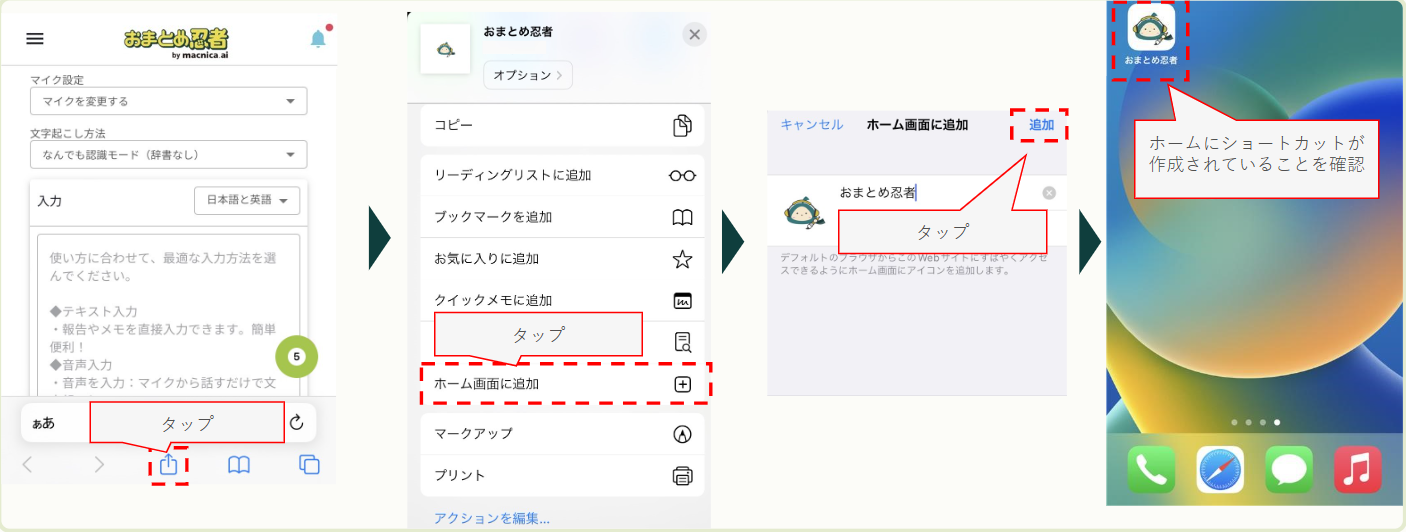
外部マイクを使って音質を向上させる
より高品質な音声入力を実現するために、外部マイクデバイスの使用をおすすめします。
外部マイクの選択方法
- 注意: デフォルトでは iPhone 内蔵マイクが使用されます。内蔵マイクで問題ない場合は、特に設定する必要はありません。
手順
- マイク変更メニューを開く: 報告の入力フォーム下にある「マイクを変更する」ボタンをタップ
- マイクアクセスを許可: 初回は「許可」をタップ (許可しないとマイク一覧が表示されません)
- マイクデバイスを選択: 接続されているマイクデバイスの一覧から、使用したいものをタップ
- 音声入力を開始: 「音声を入力」ボタンを押して、選択したマイクで音声入力開始
動作確認済みの外部マイク
| メーカー | 型番 | 接続方式 | 用途 |
|---|---|---|---|
| Apple | AirPods | Bluetooth | 移動中・ハンズフリー |
ご参考: マイクデバイスの選択(iPhone)
iPhone で使う際のコツ
- 静かな環境で使う: 周囲の雑音が少ないほど認識精度が向上します
- マイクに近づく: iPhone を口元から 30cm~1m 程度の距離に保つのが理想的
- はっきり話す: ゆっくり、はっきりとした発音を心がけましょう
- 専門用語は辞書に登録: 会社名や製品名などは事前に「辞書機能」に登録しておくと、認識精度が大幅に向上します
- ポケットから出して使う: ポケットやカバンの中では音声が正しく収集できず、認識精度が下がります
便利な設定
自動まとめ処理の ON/OFF
「音声入力後に自動でまとめる」設定で、入力後の自動まとめ処理の ON/OFF を切り替えられます。OFF にすると手動で「文章をきれいに」ボタンを押す必要があります。
こんな場面で活躍します
-
PCを持っていけない打ち合わせ
- 取引先訪問・現場立ち会い・軽いミーティング
- ポケットからiPhoneを取り出して、ホーム画面のショートカットをタップするだけ。その場で音声入力を開始し、終了後すぐにメールで議事録を共有できます。
-
移動中のメモ取り
車・電車での移動中、アイデアをすぐに記録
AirPods を装着すれば、移動中でもハンズフリーで音声入力が可能。通勤時間や移動時間を有効活用して、思いついたアイデアや要点をその場で記録できます。 こんな方におすすめ: 営業職の方、通勤時間を活用したい方
-
カフェ・外出先での打ち合わせ
- 社外の方との軽いミーティング、1on1
- カフェでの打ち合わせでも、テーブルの中央にiPhoneを置くだけ。
よくある質問
Q: iPhone でできないことはありますか?
A: 以下の機能は現在 Windows 環境でのみご利用いただけます:
- 音声ファイルのアップロード機能
- 「すべてのサウンドを含む」機能 (ウェブ会議の文字起こし)
- 文字起こし自動保存・復元機能
- リアルタイム文字起こし編集機能
Q: 「マイクが利用できません」という画面が消えません。どうすればいいですか?
A: 以下の手順で設定をご確認ください:
- iPhoneのホーム画面から **「設定」**をタップ
- 設定から **「Safari」**をタップ
- Safariの **「マイク」**をタップ
- マイクの設定を **「許可」**に変更
- おまとめ忍者を再起動